解决你要允许此应用对你的设备进行更改吗的方法
更新时间:2023-10-31 10:46:20作者:xiaoliu
你要允许此应用对你的设备进行更改吗win10,在使用Windows 10操作系统时,有时我们会遇到一个提示:你要允许此应用对你的设备进行更改吗?这个问题可能让我们感到困惑,不知道应该如何处理,不用担心我们可以通过一些简单的方法来解决这个问题。在本文中我们将介绍如何处理这个提示,让我们能够更好地管理我们的设备。无论是对于新手还是有经验的用户来说,这些方法都将帮助我们更好地使用Windows 10操作系统。
具体步骤:
1.首先点击开始菜单,搜索控制面板,点击进入。如图
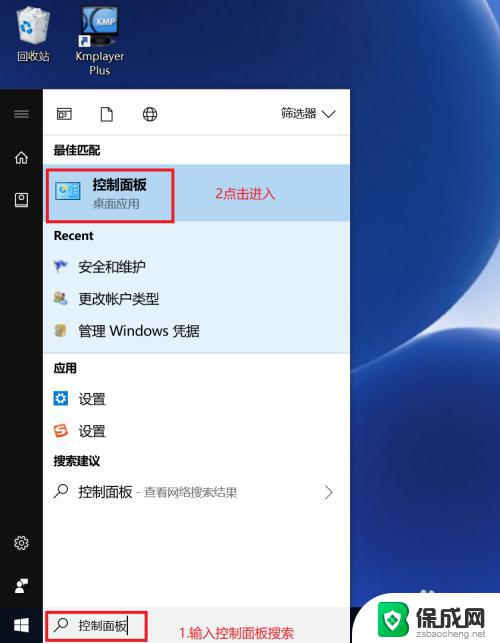
2.控制面板对话框单击 系统和安全
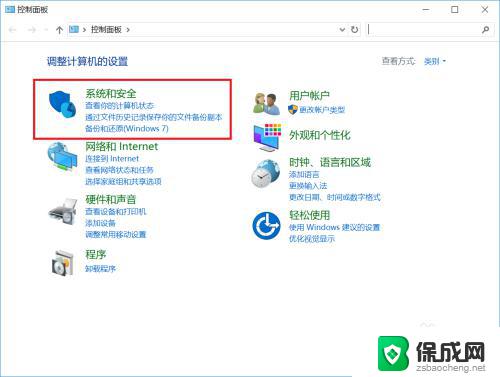
3.跳出的系统和安全对话框 单击 更改用户账户控制设置
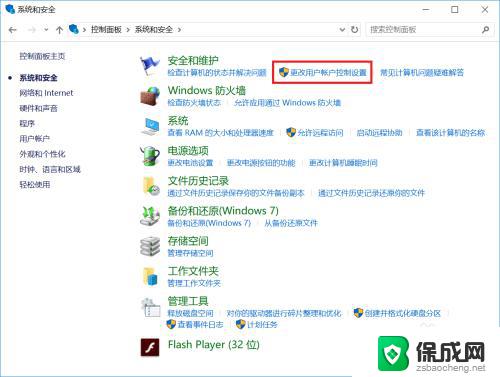
4.在弹出的用户账户控制设置对话框中 设置为从不通知。点击确定
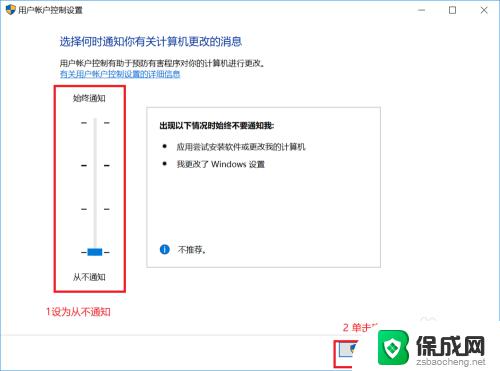
5.再次运行应用程序。发现没有再跳出“你要允许此应用对你的设备进行更改吗”对话框,问题解决。
这就是你是否允许此应用对你的设备进行更改的全部内容,如果出现这种现象,你可以根据本文的方法解决,希望对大家有所帮助。
解决你要允许此应用对你的设备进行更改吗的方法相关教程
-
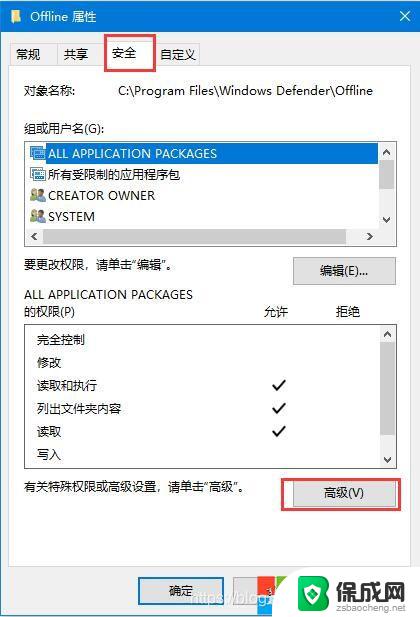 win10你需要权限才能执行此操作 Win10删除文件权限提示解决方法
win10你需要权限才能执行此操作 Win10删除文件权限提示解决方法2025-03-22
-
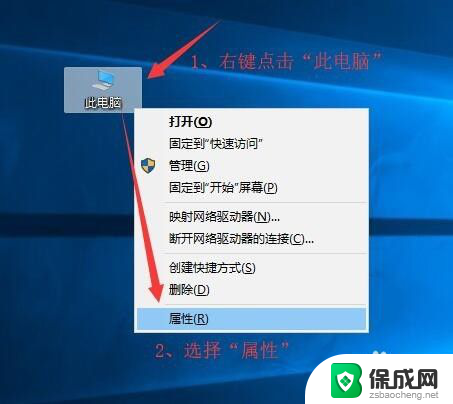 如何设置电脑允许远程桌面连接 Win10操作系统如何设置允许远程连接到此计算机
如何设置电脑允许远程桌面连接 Win10操作系统如何设置允许远程连接到此计算机2024-01-22
-
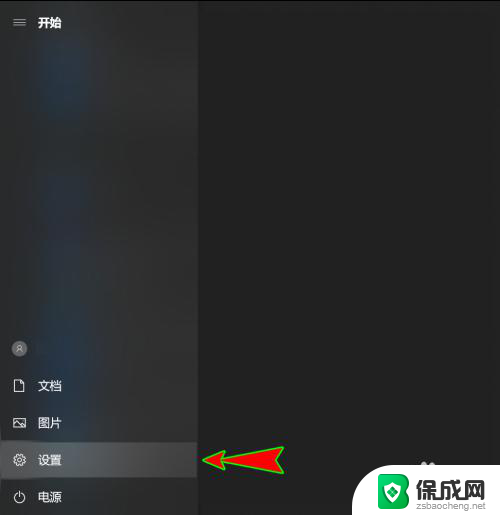 电脑上怎么找蓝牙设置 win10蓝牙设置允许设备发现电脑
电脑上怎么找蓝牙设置 win10蓝牙设置允许设备发现电脑2024-06-30
-
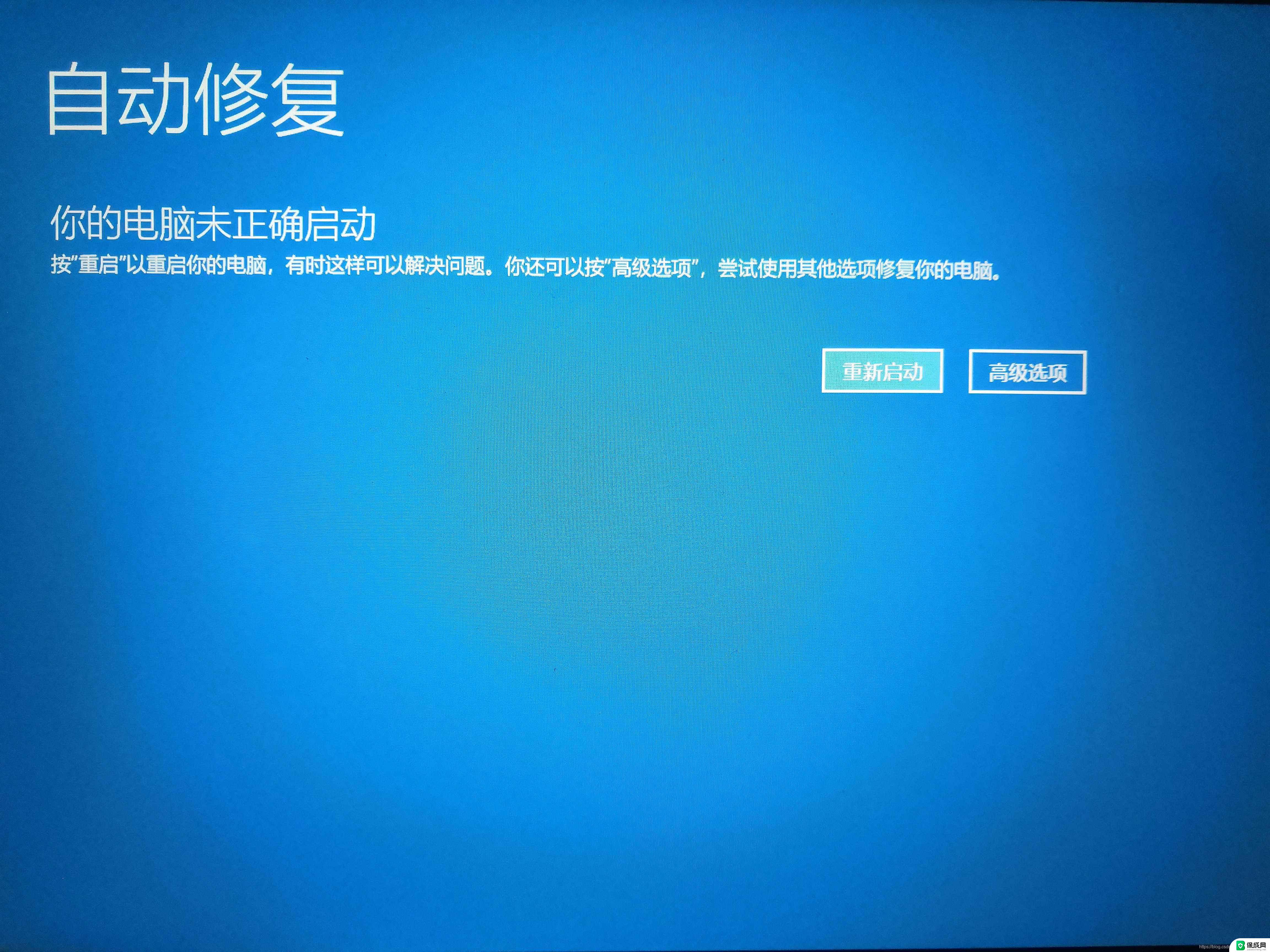 win自动修复无法修复你的电脑 Win10自动修复无法修复电脑的解决方法
win自动修复无法修复你的电脑 Win10自动修复无法修复电脑的解决方法2024-09-13
-
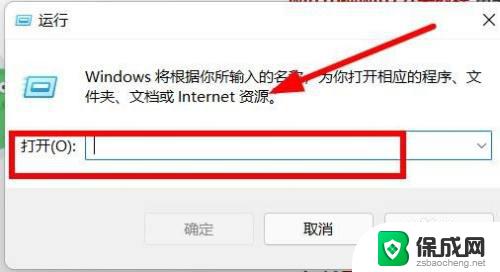 win10打开此电脑提示找不到应用程序 win10打开此电脑找不到应用程序解决方法
win10打开此电脑提示找不到应用程序 win10打开此电脑找不到应用程序解决方法2023-10-21
-
 如何更改应用的图标 如何修改Windows10系统中应用程序的图标
如何更改应用的图标 如何修改Windows10系统中应用程序的图标2023-10-20
- Win10系统DX12更新全面解析,带你了解最新版本的特性
- 激活windows怎么连接组织 Win10激活问题无法连接到你组织的激活服务器解决方法
- 蓝牙不用的设备怎么删除 win10蓝牙配对设备删除步骤
- windows无法连接到你的组织服务器 Win10激活服务器连接问题解决方法
- 电脑怎么样添加打印机 Win10正式版如何添加打印机驱动
- 0xc0000225 win10 修复 Windows 10 错误代码0xC0000225修复方法
- 如何关闭onedrive开机启动 Win10如何关闭OneDrive开机自启动
- 电脑音响可以连蓝牙吗 win10 台式电脑如何设置蓝牙音箱
- win10删除输入法语言 windows 10 系统删除输入法的步骤
- 任务管理器 黑屏 Win10任务管理器结束任务后黑屏解决方法
win10系统教程推荐
- 1 电脑怎么样添加打印机 Win10正式版如何添加打印机驱动
- 2 磁盘加锁怎么解除 Windows10系统磁盘加密解密设置方法
- 3 扬声器在哪打开 Windows10怎么检测扬声器问题
- 4 windows10u盘启动设置 win10电脑设置U盘启动方法
- 5 游戏系统老电脑兼容性 win10老游戏兼容性设置方法
- 6 怎么通过ip地址访问共享文件夹 win10共享文件夹访问速度慢怎么办
- 7 win10自带杀毒软件如何打开 win10自带杀毒软件如何使用
- 8 闹钟怎么设置音乐铃声 win10电脑更换闹钟铃声方法
- 9 window10屏幕保护怎么设置 电脑屏幕屏保设置方法
- 10 win10打印背景颜色和图像 win10打印网页时怎样设置背景颜色和图像